メインPCのキーボードが古くなりすぎたので、新しいキーボードを購入致しました。アーキサイト社の『プログレタッチ・レトロ』CherryMX 赤軸採用のメカニカルフルキーボードで”Nキーロールオーバー”にも対応しているけっこうエエやつです…って、実は買ったのかなり前なんですけどブログを新調したのでリハビリに軽くレビューしてみたいと思います。
ちなみに今まで長いこと(たぶん10年近く?)使い倒し、叩き倒し、ブッかけ倒してきた古いキーボードはこれ。

これもCherry軸でしたね。これを購入した時代はキーボード製品において「何ちゃら軸」みたいなのを今ほど売り文句として全面に押し出されていなかったように思いますが、感覚的に「これぐらいの押し心地がバランスとれてて良いな」という感触だけを頼りに購入した記憶があります。ちなみに一般に、Cherry茶軸は万人向け、赤軸は軽い、青=重い、黒はハードコアプレイ用、などと言われております。
この FILCO マジェスタッチは後継モデルがあり、2018年現在もメカニカルキーボードの人気商品の一つです。長らく愛用して、多少の不満はありつつも全体としてはとても満足していた旧マジェスタッチではありましたが、キーボードを新調するにあたりアーキサイト・プログレタッチに鞍替えした理由のひとつがこの様相。

私は emacser であり、かつ WordStar 流ダイアモンドカーソル・キーバインドのハードユーザーのため、CTRLに入れ替えてあるCapsキー 、そして X/C/ALT 周辺のキートップ印刷がだいぶ擦り減っております。まあ多少キートップ印刷が消えたところでタイプに困りはしないのですが──消えるよりは消えないほうが良いですよね。
もんのすごーいむかーし昔のパソコンのキーボード(PC-9801とか)は、もっと質が良かった気がしてるんですけど(思い出補正あり)、そういう時代の一定品質をキープしていたキーボードは使い倒しても文字がハゲるというようなことは有りませんでした。それはキートップが印刷ではなく『二色成形』といって、文字の部分は色違いのプラスチックで、そこにガワをかぶせるように文字部分を立体的に組み込む形で作られてたからなんですよね。このような構造にするといくらキートップを削っていっても文字が出てくる、ある種の金太郎飴状態となるわけです。
FILCO の後継モデル Majestouch2 のスペック表みても二色成形とは書いてないようだし、後でわかったんですが Majestouch2 用の二色成形キートップ・オプション、ってのがあるらしいのでつまり店頭売りしてる初期状態ではやっぱり印刷なんでしょう。
というわけでテッペンをハゲさせたくなかったワタクシは、モノは試しと二色成形キートップが売りのアーキサイト社プログレタッチ・レトロ(ARCHISS ProgresTouch RETRO)を買ってみる事にしました。名前についてる “RETRO” って文言が二色成形モデルですよ、っていう意味合いらしいです。古き良き時代の昔風のキーボードなんですよ!! っていう主張ですね。良いじゃないですかー。
さてさて、開封してみた(といっても実はだいぶ前の撮影記録です)。



ちょいお高い目のキーボード購入するとよく、こんな透明カバーみたいなプラ梱包材がはいってるんですけど、これ梱包材なんですかね?それともキーボードカバーとして使ってください、言うことなんでしょうか。皆様どうされてます…? 私は貧乏性なんで有り難くキーボードカバーとして利用させてもらってるんですけど…。リッチマンはこんなのはさっさと捨てて、別にちゃんとシュっとしたキーボードカバーを買いはるんでしょうか。

ケーブルは直付けで生えているタイプではなく、自分でプラグするタイプです。また、USB<->PS/2 の変換ソケットが付いてきます。

PS/2インタフェイスに接続する場合はこのようにします。PS/2て何ソレ、おいしいの?もうええやん全部USBでええやん、っていう方も多いかと思いますが、後述しますがPS/2とUSBではインターフェイスの実装仕様の都合により動作に違いがでてきたりするんで全く不要というわけではないです。といっても、通常のPC入力や普通のゲームする分にはどっち使おうが全く影響ないですけどね。

高級キーボードタイプなので重量は結構ずっしりとあります(ケーブル除き1.16kg)。この画像で上の方がキーボードの奥側で、奥側の中央にケーブルの接続箇所があります。

このクラスのキーボードではよく見かける、真ん中からケーブル生やして左右どっちでも取り回せるようになってるスタイルです。

裏面にディップスイッチがあり、各種キー入れ替えが出来るようになっています。私の場合 L-CTRL <-> Caps 入れ替えは必須。この入れ替えをしてないキーボードの前では私はデクの棒のごとくボウゼンと立ち尽す事しかできません。

やや独特のフォントで刻印された二色成形による、絶対ハゲないキートップ。マットな手触りで感触は良いと思います。フォントが独特に見えるのは良く観察すると、どうも閉曲線(たとえば”8″,”0″,”D”,”P”など)の部分を閉じないようにする工夫っぽいですね。おそらく二色成形する際の金型の都合とかコストの都合とかだと思われます。
私が購入したのは108日本語のフルキーバージョンですが、他にもテンキー無しやUS配列モデルとかもあるので、気になる人はこちらでチェック下さい→プログレタッチ公式サイト
Nキーロールオーバーとは…?
さて、このキーボードの売り文句の一つとして、”Nキーロールオーバー対応”ってのがあります。これは何でしょうか?キーボードのマニアの方とかゲーマーにはよく知られている単語なんですけども、知らない人向けに簡単に解説と実演をしてみましょう。
たとえばこのアニメーションGIFのようにキーボードの一つのキーをポチっと一本指で押して、それから指を離し、そして次のキーを押す、というような操作をしている場合、Nキーロールオーバーは意味を持ちません。
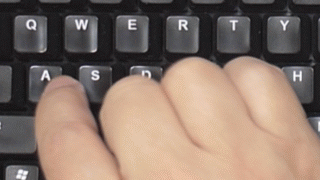
この場合はNキーロールオーバーに対応してようがしてまいが、押した文字を押した通りに入力できます。しかし実際に日常的に行なうキーボード入力では、SHIFTキーやCTRLキー(こういうキーを装飾キーと呼びます)を”押したまま”アルファベットのキーを同時に押したりしますし、長時間の作業していれば意図せず連続したキーを一瞬同時に押している、というケースは発生しています。あるいは、キーボードを使ってゲームをする場合、2つ以上のキーを同時に押したり、あるキーを押したまま別のキーを押す/離すといった操作は頻繁に出てきます。
ところで、パソコンのキーボードでキーをやたらに幾つも同時に押したとき、果してそれらは全部ちゃんと読みとられるのだろうか?と疑問に思ったことはありませんか?プログラマーならそんな事を考えてみた経験もあるかもしれませんね。プログラマーでも、その種のケースに対応した事がなければ漠然と「押したら押したキーの分、全部ズラズラズラーとイベントくるんちゃいますのん?しらんけど」ぐらいに考えてる方は案外多かったりするかもしれません。
もしあなたの目の前にPCキーボードがありましたら、私が作成した”キーボードの同時押しチェック用Webアプリ”で試しに確認してみましょう。ブラウザでリンクを開き、キーを同時に複数個押してちゃんと検知されるか見るだけのものです。押されたことがブラウザのキーイベントで取れたらそのキーをハイライトします。押したのにハイライトされない場合はキーイベントが来てない、つまりそのキーは入力を検知できてません。
※OSやブラウザの実装依存があるキー入力(たとえばWindowsキー等)は正しく取得できないので注意。
さて、同時キー押しチェッカーを起動したら3個以上のキーを同時に押していってみてください。一斉に同時に押す必要はありませんので、ゆっくり[A]→[S]→[D]→[F]→[G]→[H]とかいった感じで押したキーを離さないように同時押していってみましょう。
どうでしょう? 一般に『ゲーミングキーボード』と銘打ったり高級路線で売ってるキーボードの場合、PS/2接続していれば何個押してもちゃんと検知できるモノが多いですが普通のミドル/ロー価格帯のキーでは全部のキーを取れないケースがちょいちょいあることがわかるかと思います。先にPS/2とUSBで差がでてくる場合があると述べましたが、USB接続の場合標準ドライバーでは実装の都合により7個以上の同時押しは取れない事になっています。このUSB接続による制限の他に、ハードウェアを廉価に設計する都合によりキーの組み合わせによって後に押したキーを検知できないキーボードがあるんですね。といっても通常、装飾キーや2個ぐらいまでの同時キーはどのように押してもキッチリ取れるようになっていて、普通のタイピング用途ではそのぐらいで十分でありこれ以上の性能は一般には求められていないのも現実です。というわけで、売られてるミドル/ロークラスのキーボードはそういうところは割り切った仕様になっているわけです。
この同時押しチェックアプリを使い、プログレタッチRETROと元祖マジェスタッチ(生産終了品)の違いを比較しながら動作確認してみたところを動画にしてみました。
プログレタッチRETROのほうは宣伝に『Nキーロールオーバー完全対応!』と謳っているとおり、どの様にどんだけの数押し込んでも全部きっちりキーが取れています。実はプログレタッチRETROではUSB接続でも”Nキーロールオーバー対応”を謳っていて、これはどうやらUSBキードライバを自前の物を使うことで可能にしているようです。
一方、マジェスタッチ(旧)の方は後から押したキーが取れないことがけっこうあります。この何年かで次第に”Nキーロールオーバー”が高級キーボードの売りとして注目されるようになって来たっていう部分があるので、旧マジェスタッチの販売当時は気にしてる人が少なかったため仕方がないところがあります。FILCOも現行品のマジェスタッチ2では『Nキーロールオーバー対応(ただしUSB接続時は同時6個まで)』と宣伝文句にありますので、現在売りのFILCOマジェスタッチ2はNキーロールオーバーに対応しています。
ちなみに私の愛用ゲーミングノートPC(G-Tune)で試してみましたが、マジェスタッチ(旧)とどっこいどっこいで全然”Nキーロールオーバー”ではなかったです。スペックに”Nキーロールオーバー”を明記してない場合こんなもんだと思ったほうが良いでしょう。また、ゲーミングキーボードの場合はNキー(全キー)ではなく6キーロールオーバーや10キーロールオーバー等、ある程度の数まで同時押し保証しているパターンも結構あります。
そして、ここまでグダグダ書いてきときながらその結論は何やねん!! と言われそうですが、普通の使い方で”Nキーロールオーバー”が必要になることはまず無いです。
個人的な体験で「対応してて良かった!!Nキーロールオーバー!!」と思うのは唯一、FL Studio ていうDTM(音楽作成)ツールを使うときだけですね。MIDIキーボード(文字のやつじゃなくてピアノスタイルのやつ)を接続している時はそれ使えば済みますが、MIDIキーボードが無い場合 FL Studio の組込み機能としてキーボード(文字打つヤツ)をMIDIキーボードの代りに使えるようになってます。この時コード(和音)とか入力しようとして当然複数キー同時押しがバンバンでてきます。で、もしNキーロールオーバー対応してないと「うぐぐっ…このコードが弾けない…」というようなことが頻発します。まあ特殊なケースですがこういう時はNキーロールオーバー対応の有難みを痛感します。DTM定番ソフトの Cubase とか他のDTMツールでも仮想鍵盤機能あるやつけっこうあったと思うんで、音楽制作にフォーカスしたPCを用意するときはキーボード(鍵盤)だけでなくキーボード(文字)のスペックに気を配るのも良いかもしれませんね。
